
Turinys:
- Autorius John Day [email protected].
- Public 2024-01-30 10:47.
- Paskutinį kartą keistas 2025-01-23 14:59.

Tai termometras, kuriame naudojamas tik termistorius ir rezistorius. Taip pat galite stebėti ir saugoti temperatūrą
savo kambarį ar bet ką kitą. „Thingsio“taip pat galite stebėti anksčiau išsaugotus duomenis.
1 žingsnis: reikalingi dalykai
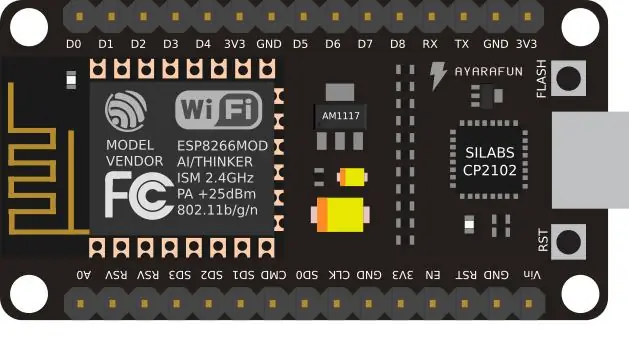


Šiame projekte jums reikės:
- „NodeMCU“(esp8266)
- 1 k rezistorius
- Termistorius
2 žingsnis: grandinės schema ir jungtys
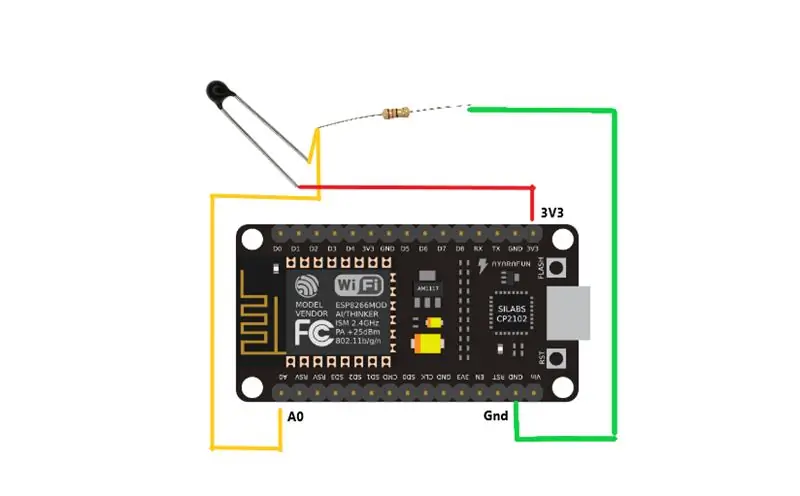
3 žingsnis: „NodeMCU“kodas
Tiesiog nukopijuokite ir įklijuokite kodą į „Arduino ide“ir pakeiskite įrenginio ID savo įrenginio ID ir įkelkite kodą. (Žiūrėkite vaizdo įrašą, kad gautumėte pagalbos)
4 žingsnis: Prisijunkite prie „Thingsio.ai“
Eikite į šią nuorodą https://thingsio.ai/ ir sukurkite naują paskyrą.
1. Tada spustelėkite naują projektą
2. Įveskite projekto pavadinimą ir spustelėkite sukurti.
3. Įveskite įrenginio pavadinimą. (pavyzdžiui, termometras).
4. Spustelėkite pridėti naują nuosavybę.
5. Nuosavybės pavadinime turite įrašyti temperatūrą, o ypatybės tipe pasirinkite Sveikasis skaičius.
6. Tada pasirinkite energijos parametrą ir transformacijos metu pasirinkite jokį.
7. Galiausiai spustelėkite atnaujinti įrenginį.
8. Čia atsidarys naujas langas viršutiniame kairiajame kampe, kuriame rasite įrenginio ID.
9. Nukopijuokite ir įklijuokite šį įrenginio ID į savo kodą.
10. Įkelkite kodą.
Visą paaiškinimą žiūrėkite vaizdo įraše.
Rekomenduojamas:
Temperatūros matavimas naudojant „XinaBox“ir termistorių: 8 žingsniai

Temperatūros matavimas naudojant „XinaBox“ir termistorių: išmatuokite skysčio temperatūrą naudodami analoginį „XinaBox“įvestį xChip ir termistoriaus zondą
„Pasidaryk pats“kambario termometras naudojant OLED modulį: 7 žingsniai (su nuotraukomis)

„Pasidaryk pats“kambario termometras naudojant OLED modulį: Mes sužinome, kaip sukurti kambario termometrą naudojant DS18B20 jutiklį ir OLED modulį. Mes naudojame „Piksey Pico“kaip pagrindinę plokštę, tačiau eskizas taip pat suderinamas su „Arduino UNO“ir „Nano“plokštėmis, kad galėtumėte jas naudoti
Paprasta ir pigi temperatūros matavimo priemonė naudojant termistorių: 5 žingsniai

Paprasta ir pigi temperatūros matavimo priemonė naudojant termistorių: paprastas ir pigus temperatūros jutiklis, naudojant NTC termistoriaus termistorių, keičia savo atsparumą laikui bėgant, naudojant šią savybę, mes kuriame temperatūros jutiklį, kad sužinotume daugiau apie termistorių https://en.wikipedia.org/wiki/ Termistorius
Arduino pagrindu veikiantis bekontaktis infraraudonųjų spindulių termometras - IR termometras naudojant „Arduino“: 4 žingsniai

„Arduino“nekontaktinis infraraudonųjų spindulių termometras | Infraraudonųjų spindulių termometras naudojant „Arduino“: Sveiki vaikinai, šioje instrukcijoje mes pagaminsime bekontaktį termometrą naudodami arduino. Kadangi kartais skysčio/kietos medžiagos temperatūra yra per aukšta arba per žema, tada sunku su juo susisiekti ir perskaityti Temperatūra tada tokioje aplinkoje
Temperatūros jutiklis naudojant termistorių su „Arduino Uno“: 4 žingsniai

Temperatūros jutiklis naudojant termistorių su „Arduino Uno“: Sveiki, vaikinai, šioje instrukcijoje mes išmoksime naudoti termistorių su „Arduino“. Termistorius iš esmės yra rezistorius, kurio varža kinta priklausomai nuo temperatūros pokyčių. Taigi galime perskaityti jo pasipriešinimą ir gauti iš jo temperatūrą. Termistorius ir
